Vultr VPS 搭建 SS 教程
不多说,先看目录,有自己需要的内容再往下面看,免得耽误大家宝贵的时间。
国外服务器的购买
这里我选择的是 Vultr,对比了很多国外的服务器,这个蛮靠谱的,且搭建成功后看youtube1080P 完全无压力。
这里是链接:Vultr The Infrastructure Cloud™
当然,已经有服务器的小伙伴,直接从 Vultr 快速搭建 SS 开始查看。
Vultr服务器价格
Vultr服务器按小时计费,最低0.004美元/h,算起来2.5美元/月,且destory掉服务器是不收费的,所以不用担心如果暂时没有使用还一直扣费的问题,如下图所示:

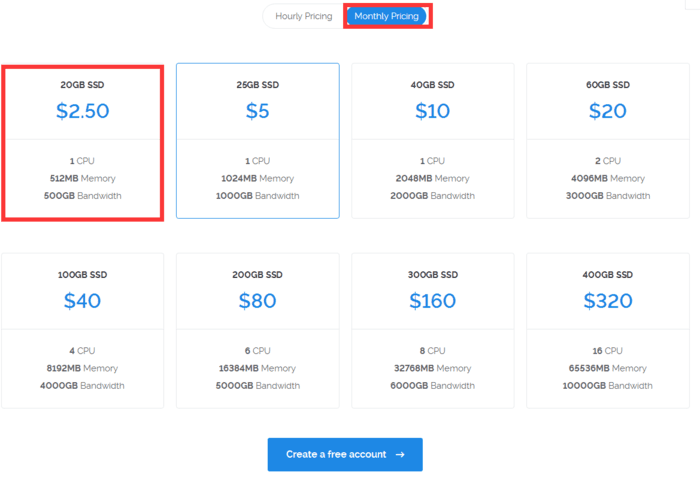
最低价格的服务器是512M的内存,500G的带宽,只能说99%的情况下完全够用了!
注册Vultr
首先打开Vultr链接,点击Create Account,如下图
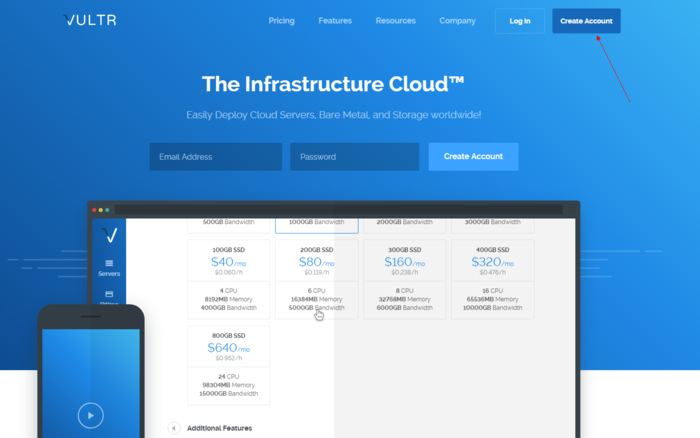
因为Vultr的网站是全英文的,对注册还是有要求的,当输入密码的时候,会显示出规范,如下图所示:
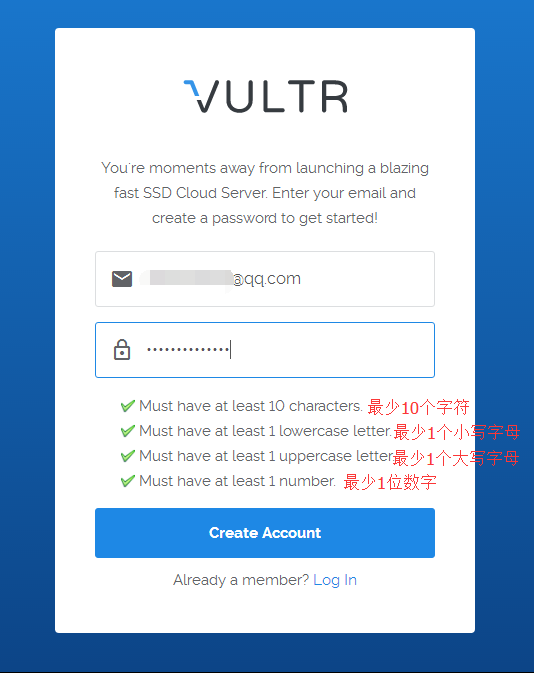
充值Vultr
注册完成之后就是充值,Vultr提供4种充值方式,如下图:

这里我选择支付宝,因为方便快捷,但是最低消费10美元,也不多,60多人民币,如下图:

付款之后,就可以看到账户里多少钱了
PayPal 充值请查看:2018年 Paypal 最新注册绑卡教程
选择VPS的位置
首先,位置很重要!我们如何选择呢,当然有科学的办法,ping它!
Vultr的服务器有很多位置,下面我测试的东京节点和新加坡节点的数据如下:

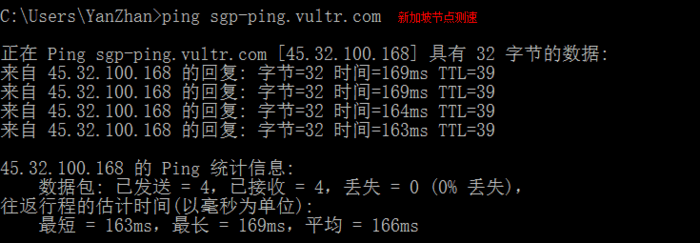
这么看来还是东京的节点速度比较好,当然这个因人而异,在中国不同的地理位置访问国外不同位置的服务器速度也不一样。(下面提供了下载地址,Windows操作系统下载下来双击运行即可)。
测速脚本下载地址:
点我下载 测速.bat
脚本内容如下:
@echo off
echo ===========================================
echo 东京
ping hnd-jp-ping.vultr.com
echo ============================================
echo 新加坡 ping sgp-ping.vultr.com echo =========================================== echo (AU) Sydney, Australia[悉尼] ping syd-au-ping.vultr.com echo =========================================== echo 德国 法兰克福 ping fra-de-ping.vultr.com echo =========================================== echo 荷兰 阿姆斯特丹 ping ams-nl-ping.vultr.com echo =========================================== echo 英国 伦敦 ping lon-gb-ping.vultr.com echo =========================================== echo 法国 巴黎 ping par-fr-ping.vultr.com echo =========================================== echo 美东 华盛顿州 西雅图 ping wa-us-ping.vultr.com echo =========================================== echo 美西 加州 硅谷 ping sjo-ca-us-ping.vultr.com echo =========================================== echo 美西 加州 洛杉矶 ping lax-ca-us-ping.vultr.com echo =========================================== echo 美东 芝加哥 Chicago, Illinois[美东 芝加哥] ping il-us-ping.vultr.com echo =========================================== echo 美中 德克萨斯州 达拉斯 ping tx-us-ping.vultr.com echo =========================================== echo 美东 新泽西 ping nj-us-ping.vultr.com echo =========================================== echo 美东 乔治亚州 亚特兰大 ping ga-us-ping.vultr.com echo =========================================== echo 美东 佛罗里达州 迈阿密 ping fl-us-ping.vultr.com pause
根据测速的结果,我选择东京位置的VPS
创建VPS
左侧菜单栏Servers,点击+,如下图:

选择VPS的位置,如下图:
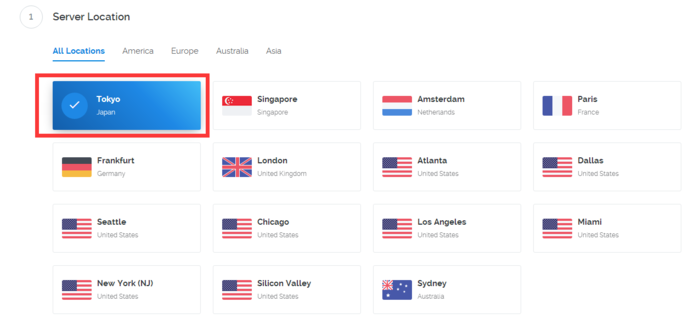
选择操作系统和价格,如下图:
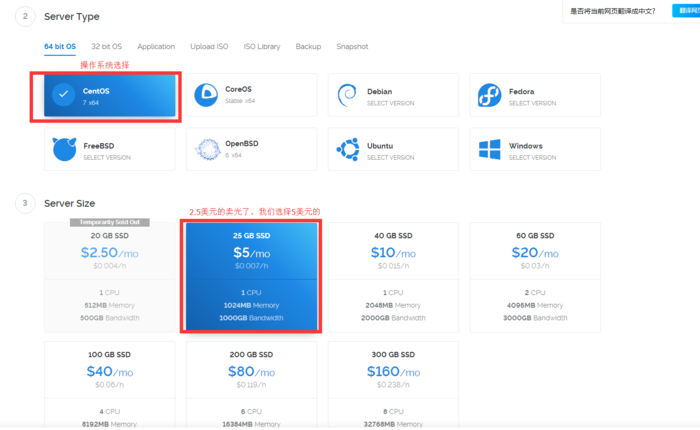
点击最下面的Deploy Now,如下图:

创建成功

VPS的信息
安装成功之后,点击Manage

可以看到你购买的VPS的信息,如下图所示:

ping一下ip地址,100ms多一点,这个速度相当可以了,如下图:
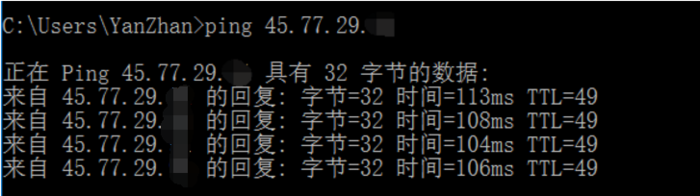
VPS的使用
下载Shell
当然是选择先连接它了,我们选择的工具是XShell
XShell 下载与使用:Linux 下利用 Xshell 远程连接 VPS 服务器
下载完成之后安装,下一步即可

接着选择免费为家庭/学校
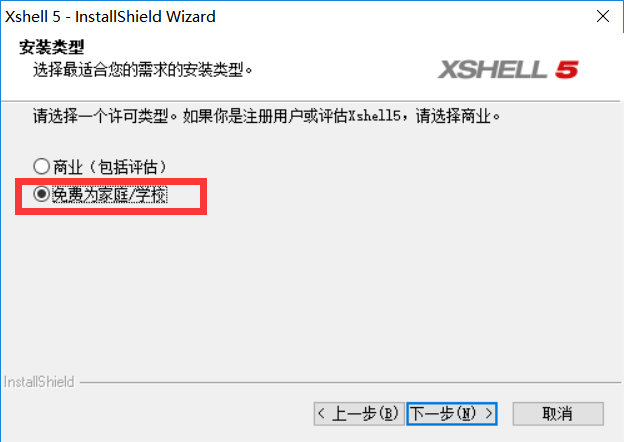
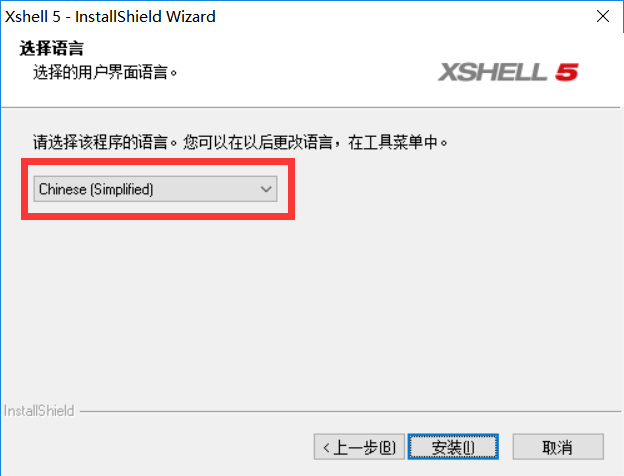
安装成功后打开
连接VPS
打开Xshell,选择文件->新建,输入VPS的IP,IP地址就在Vultr的管理页面上,如下图所示:
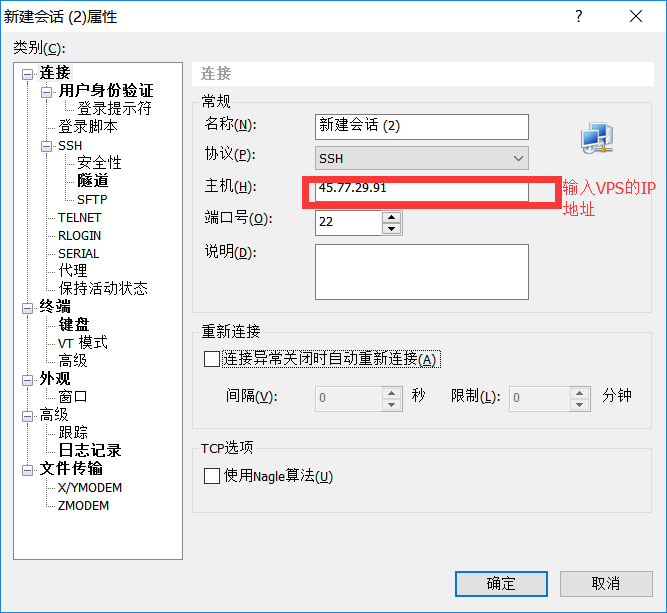
点击确定,输入用户名,默认应该为root,如下图:

接着输入密码:
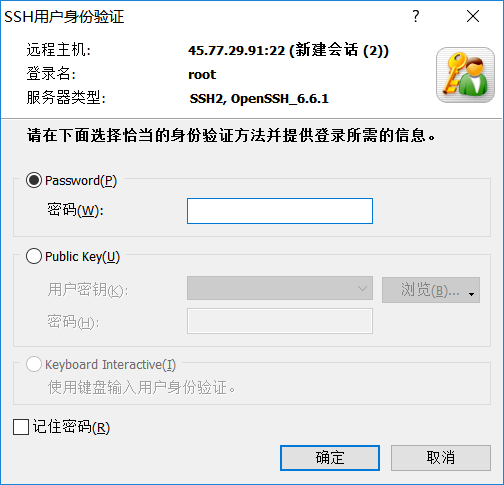
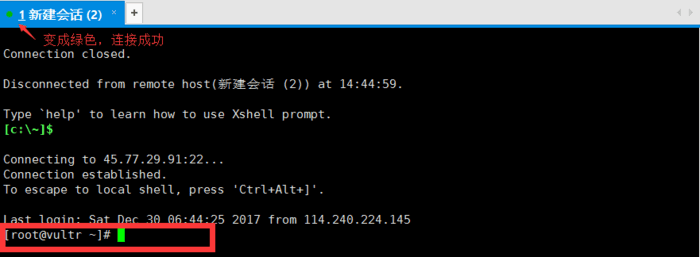
快速搭建ShadowSocks
一键安装
使用方法
在 Xshell 中依次运行以下命令
wget --no-check-certificate -O shadowsocks.sh https://raw.githubusercontent.com/teddysun/shadowsocks_install/master/shadowsocks.sh
chmod +x shadowsocks.sh
./shadowsocks.sh 2>&1 | tee shadowsocks.log
接着按照提醒输入你的密码,端口和加密方式,如下图:

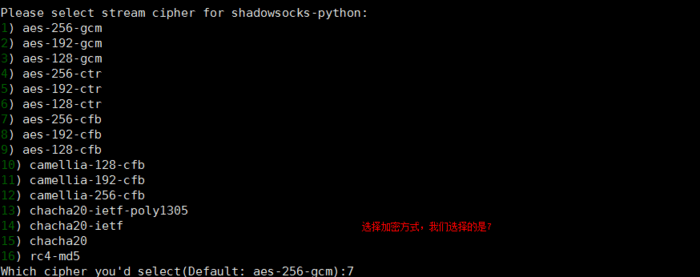
然后可以去听首歌~,成功安装之后有你配置的信息显示,记住这些信息,然后跳过下面的手动安装部分,直接去看客户端连接部分即可,如下图:
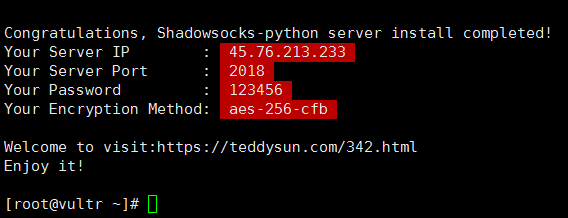
以上脚本来源于秋水逸冰
连接ShadowSocks,体会上网的魅力
Windows客户端
下载完成之后解压打开,如下图所示:
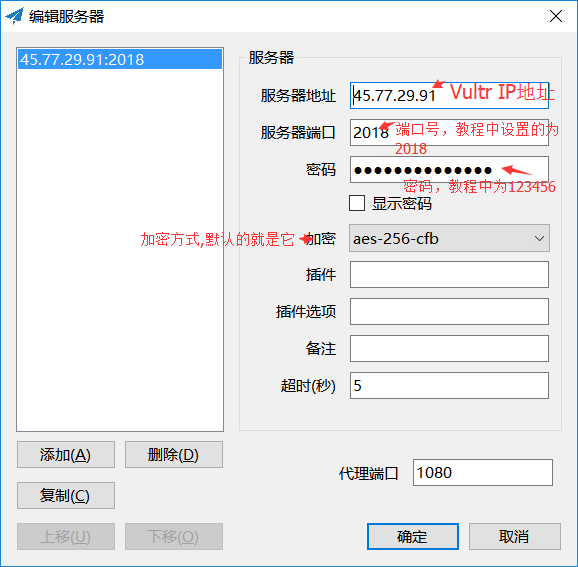
按照你自己的配置完成之后,点击确定,然后在托盘中右键这个小飞机,启动系统代理
,灰色的小飞机就会亮起来,如下图:

然后就可以畅游网络了~
测试地址:
安卓连接
下载地址:shadowsocks.apk
配置和windows差不多,配置完成后点击右上角的开启按钮即可,如下图:
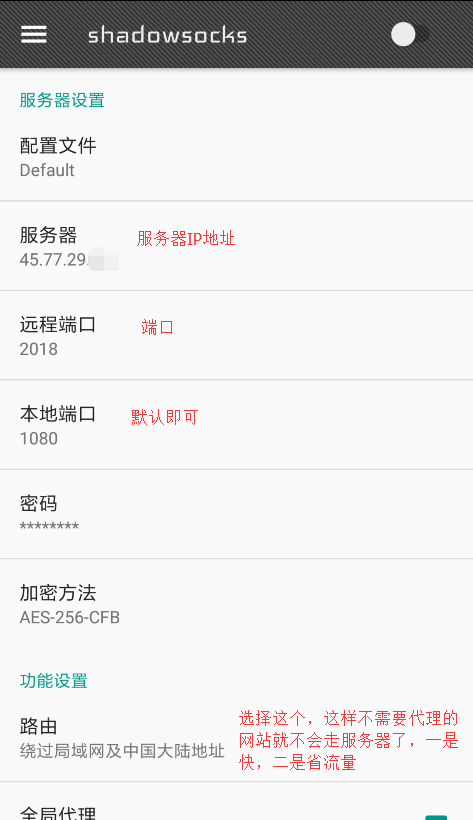
IOS连接
参考链接:暂无
MAC 连接
测试结果
4K Youtube完成无压力
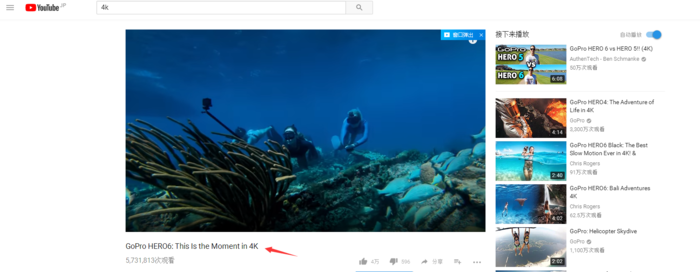
水平有限,希望大家看到错误可以指出,我会及时更正。
还有,这教程当然不是结束,后面我会推出ShadowSocks多用户管理和流量控制,敬请期待~